Все способы:
Что такое SSL и для чего нужен
SSL – это стандарт безопасности соединения, представляющий собой криптопротокол. Он обеспечивает проверку подлинности, идентифицируя пользователя и веб-сервер в сети. Кроме того, он предоставляет гарантию, что информация будет получена исключительно аудиторией, для которой предназначена, поскольку во время передачи данных всегда есть вероятность, что их перехватят третьи лица. Наличие SSL обезопасит от подобных проблем.
Вся защищенная таким образом информация, даже если она была перехвачена, представляется в 128-битной системе шифрования, что делает ее прочтение практически невозможным, а ключи для расшифровки есть только у получателя и отправителя. Кроме того, стандарт безопасности связан с созданием цифровых подписей, с помощью которых можно доказать происхождение данных и подлинность элемента – документа, идентификации пользователя.
Как правило, SSL используется на сайтах банковских организаций и платежных систем, сервисов для отправки конфиденциальной информации и обеспечивает защиту не только передачи данных, но различных финансовых операций. SSL-сертификат представляет собой электронный паспорт веб-ресурса, содержащий информацию о нем, а также открытый ключ для шифрования данных с посетителем сайта.
Как узнать тип подключения
С помощью стандарта безопасности SSL можно определить, насколько безопасен сайт и можно ли вводить и отправлять через него конфиденциальную информацию. В Яндекс Браузере тип подключения визуализирован за счет использования разных значков в адресной строке. Ориентируясь на них, можно с легкостью определить тип подключения:
- Если слева от адреса сайта отображается значок в виде перечеркнутого красного замка, то на сайте есть SSL-сертификат, но он не был вовремя продлен. Браузер не может гарантировать безопасность соединения, поэтому вводить персональные данные (совершать покупки с использованием виртуальных средств оплаты, к примеру) на таком ресурсе не рекомендуется.
- Значок в виде серого замка говорит о том, что соединение защищено, а данный ресурс безопасен для посещения. Для проверки подключения можно кликнуть по нему – появится окно встроенной в Яндекс Браузер системы защиты «Protect» с информацией о том, что все в порядке.
- Если слева от адресной строки обозревателя отображается серый значок в виде браузера, значит, шифр соединения не поддерживается данным сайтом либо он вовсе не установлен. Для обеспечения безопасности Яндекс Браузер может самостоятельно заблокировать переход по конкретному URL, и вы получите сообщение о том, что веб-страница недоступна.
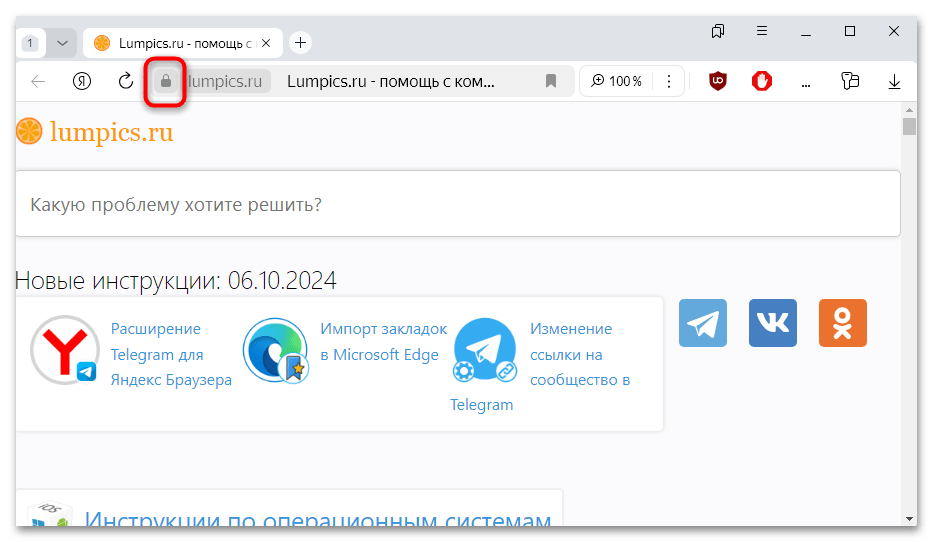
Также в последнем случае может быть только предупреждение о том, что сайт небезопасный и стоит воздержаться от проведения финансовых операций на нем, ввода личной информации и данных банковских карт или счетов.
Настройки SSL в Яндекс Браузере
Основываясь на предоставленной выше информации, можно понять, что настроить протокол безопасности SSL в Яндекс Браузере, по сути, возможности нет, – все зависит от сайтов, на которые осуществляется переход. Но с помощью инструментов обозревателя или встроенных в операционную систему средств можно включить проверку безопасности, удалить кеш данных SSL или отключить протокол безопасности. В последнем случае проверка сертификатов осуществляться не будет, вы сможете попасть на любой сайт, однако это стоит делать лишь при условии, что вы полностью доверяете ресурсам, которые посещаете. Но обо всем поподробнее ниже.
Вариант 1: Включение SSL
Чтобы самостоятельно включить проверку наличия протокола безопасного соединения (HTTPS), нужно проделать несколько простых шагов:
- Откройте раздел «Настройки» Яндекс Браузера, кликнув по значку в виде трех полосок на верхней панели.
- Переключитесь на вкладку «Системные» через панель слева, затем в блоке «Сеть» центральной части окна отметьте пункт «Автоматически открывать сайты по протоколу HTTPS, если они его поддерживают».
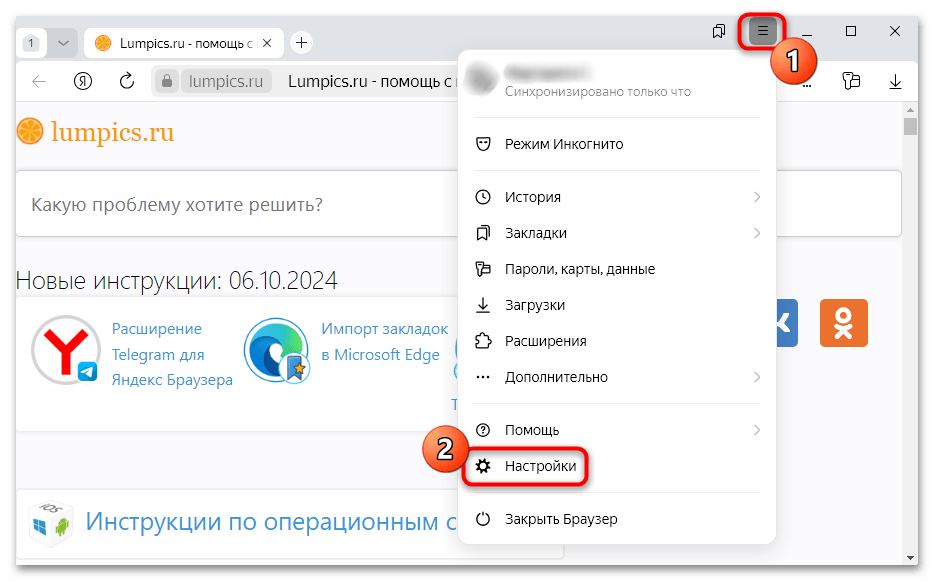
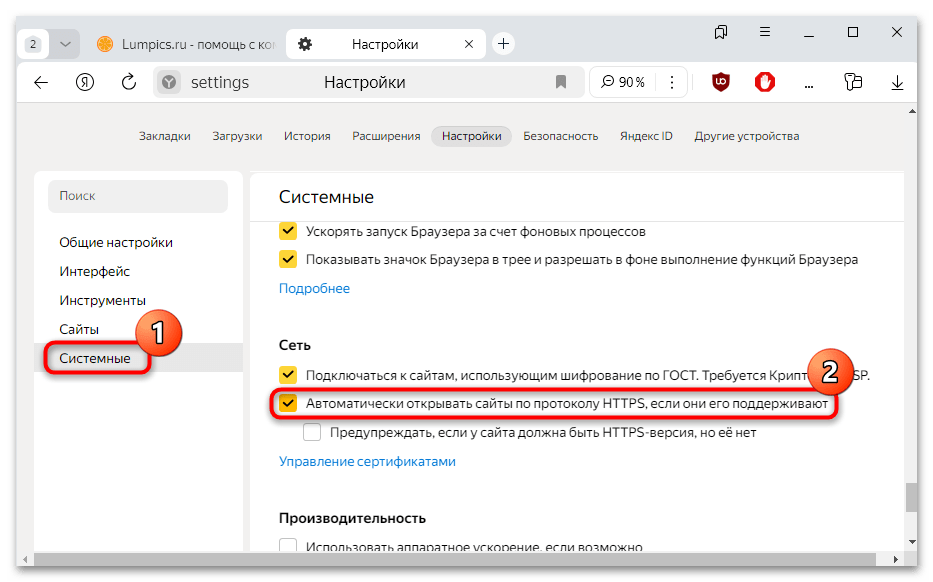
После этого защита браузера будет включена, что существенно повысит безопасность при совершении финансовых операций или вводе конфиденциальной информации.
Вариант 2: Удаление кеша SSL
Все сертификаты Яндекс Браузера автоматически сохраняются в локальном хранилище компьютера. Их очистка требуется лишь изредка — например, для устранения различных конфликтов, связанных с версиями файлов, или при появлении ошибки, связанной с SSL, вместо загрузки сайта.
Удаление кеша SSL позволяет заново скачивать сертификаты с сайтов, обеспечивая тем самым их актуальное состояние. Ранее в отдельном материале мы разбирали, как очистить SSL выборочно, то есть определенные протоколы безопасности.
Подробнее: Очистка кеша SSL-сертификатов в Яндекс Браузере
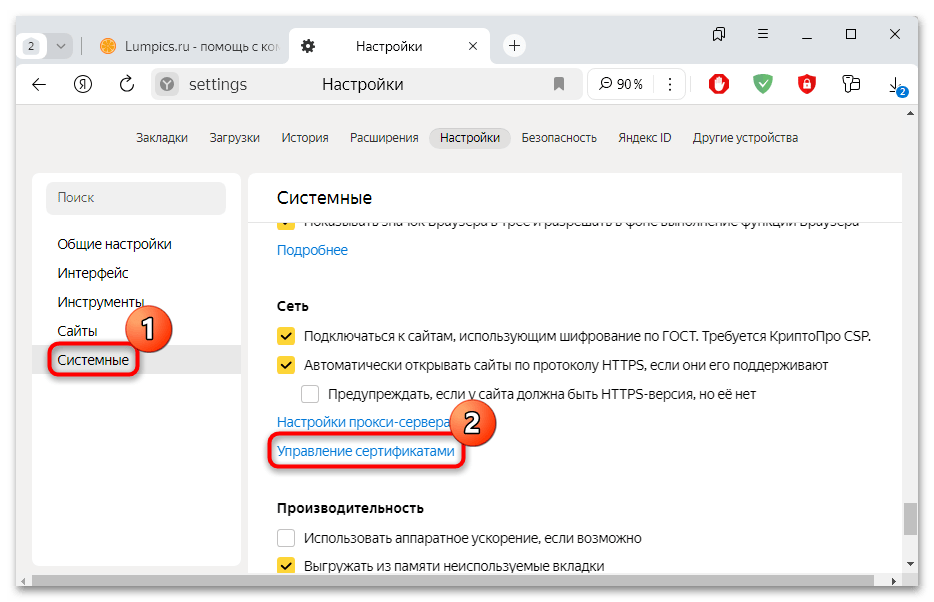
После удаления кеша SSL рекомендуется перезапустить Яндекс Браузер – это позволит избежать различных ошибок и восстановит корректную работу программы.
Кстати, удалить сертификаты можно и другим способом – с помощью встроенных в систему инструментов, а именно оснастки для управления сертификатами:
- Одновременно нажмите на клавиши «Win + R» для вызова окна «Выполнить», затем в текстовом поле введите команду
certmgr.mscи нажмите на кнопку «ОК» или клавишу «Enter». - В открывшемся окне оснастки на панели слева кликните по разделу «Личное», а в основной части откройте каталог «Сертификаты».
- Отобразится список сертификатов, которые можно удалить выборочно, выделив нужный и нажав на кнопку «Удалить» на панели инструментов. Чтобы стереть все сразу, используйте сочетание клавиш «Ctrl + A», выделяющее все позиции.
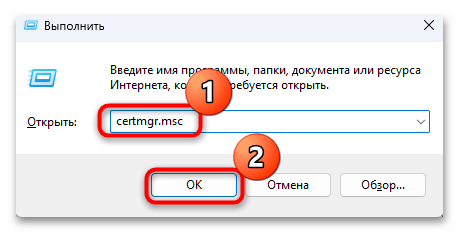
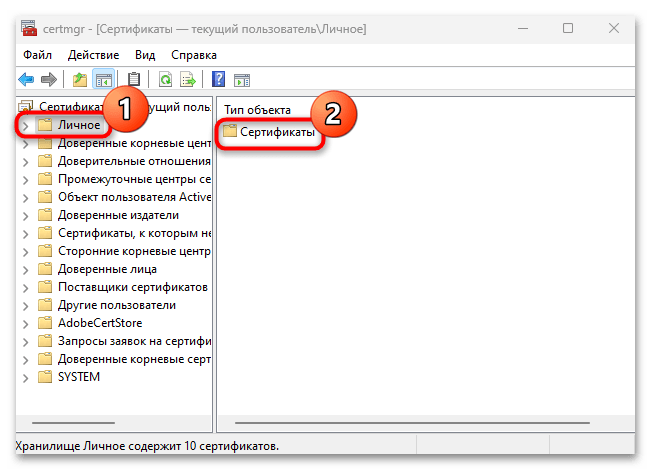
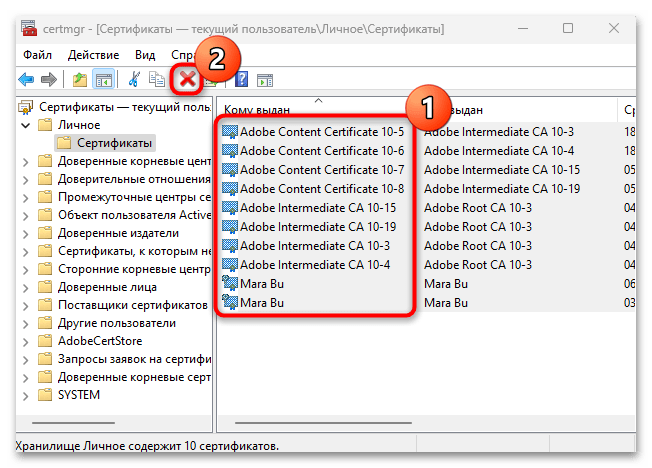
Вариант 3: Отключение проверки проколов безопасности
Как уже говорилось, хотя проверку протоколов безопасности можно отключить, но это не слишком безопасно и рекомендуется лишь только если вы полностью доверяете ресурсу, на который собираетесь зайти.
- Если на вкладке отображается информация о том, что соединение невозможно установить, нажмите на кнопку «Подробности» на странице.
- В открывшемся окне подтвердите переход на сайт (может быть кнопка «Сделать исключение для этого сайта»).
На выбранном сайте теперь не будет работать проверка безопасности соединения, но ровно на один сеанс. В дальнейшем он продолжит проходить проверку и каждый раз сообщать об отсутствии нужных сертификатов.
Вариант 4: Настройка сертификатов по ГОСТу
Некоторые российские государственные сайты подключены к протоколам безопасности, которые одобрены в соответствии с требованиями ГОСТ. Настройку SSL обеспечивает специальный модуль – КриптоПро ЭЦП. В Яндекс Браузер расширение уже встроено по умолчанию, но предварительно потребуется скачать дополнительное программное обеспечение для корректной работы дополнения.
- Перейдите по ссылке выше и нажмите на кнопку «Скачать для Windows». Сайт автоматически определит основную версию ОС и ее разрядность, но из выпадающего меню (стрелка справа на кнопке) можно выбрать свой вариант.
- Запустите установку скачанного файла, следуя подсказкам пошагового мастера. По завершении рекомендуется отметить пункт «Установить корневые сертификаты», чтобы программа сделала это самостоятельно. Нажмите на «ОК».
- После установки модуля следует перезагрузить систему, после чего можно переходить к активации/установке расширения для работы с цифровой электронной подписью. Для этого запустите браузер и нажмите на три полоски на верхней панели, затем из меню выберите пункт «Расширения».
- Найдите дополнение «КриптоПро ЭЦП» и активируйте его с помощью тумблера.
- Если же по каким-то причинам расширение не добавлено автоматически, нажмите на кнопку «Установить» или перейдите по ссылке ниже.
- Вы попадете в магазин расширений Opera Addons, где кликните по кнопке «Добавить в Яндекс.Браузер».
- Подтвердите действие в появившемся окне.
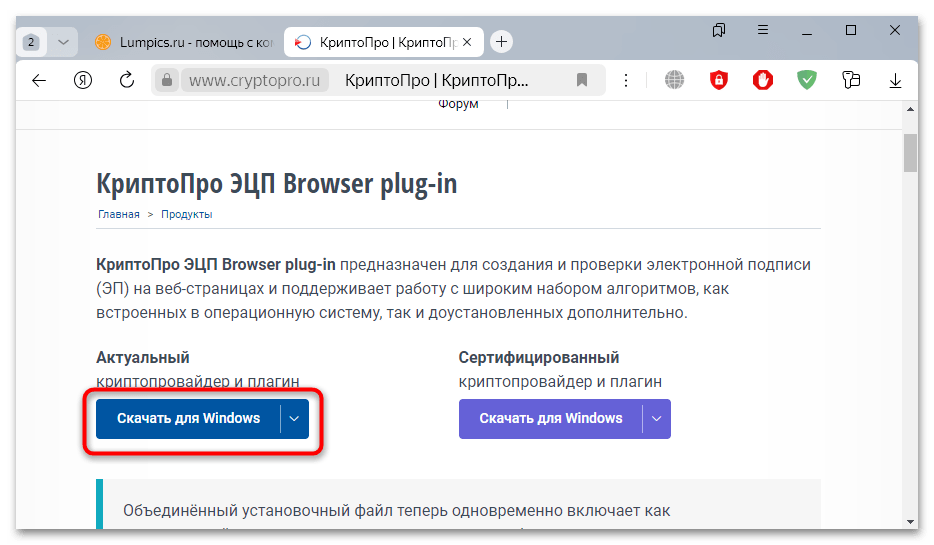
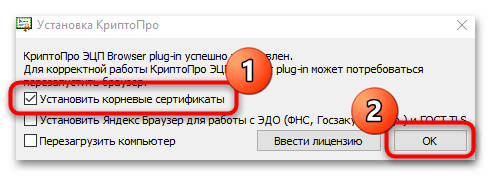
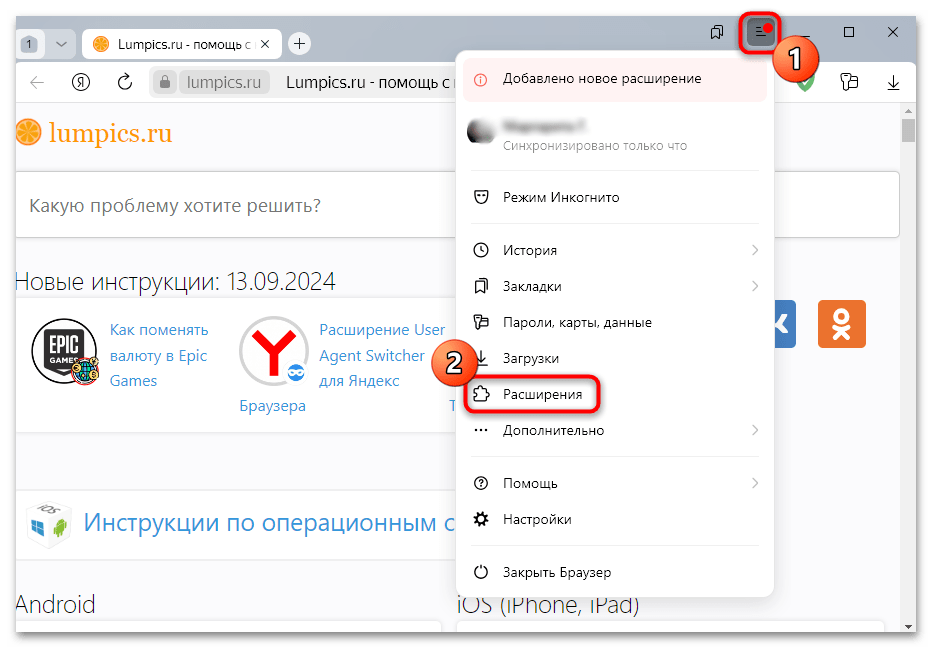
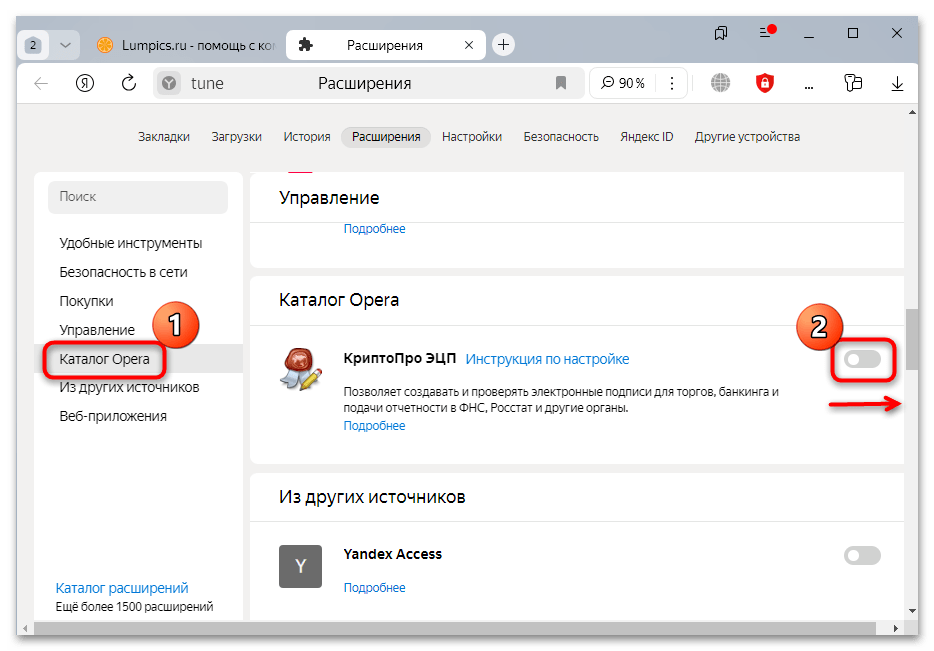
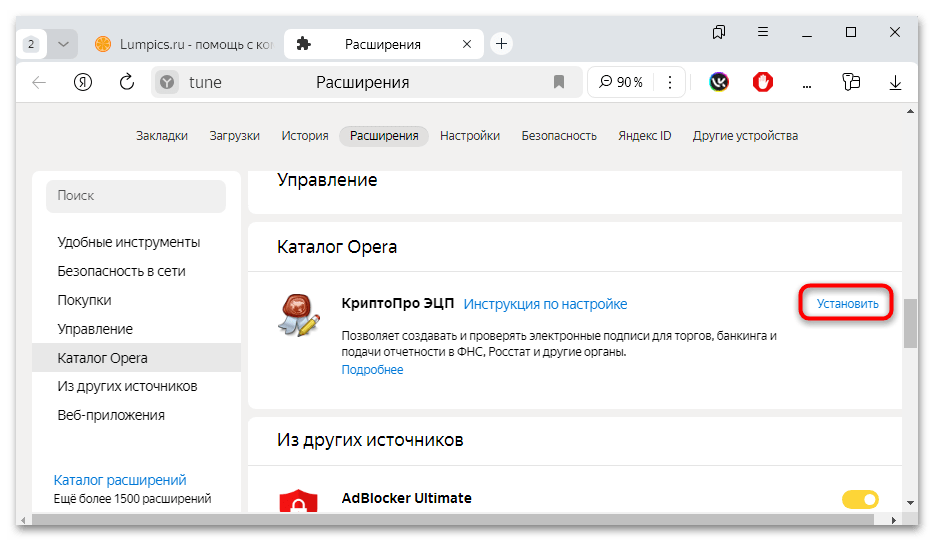
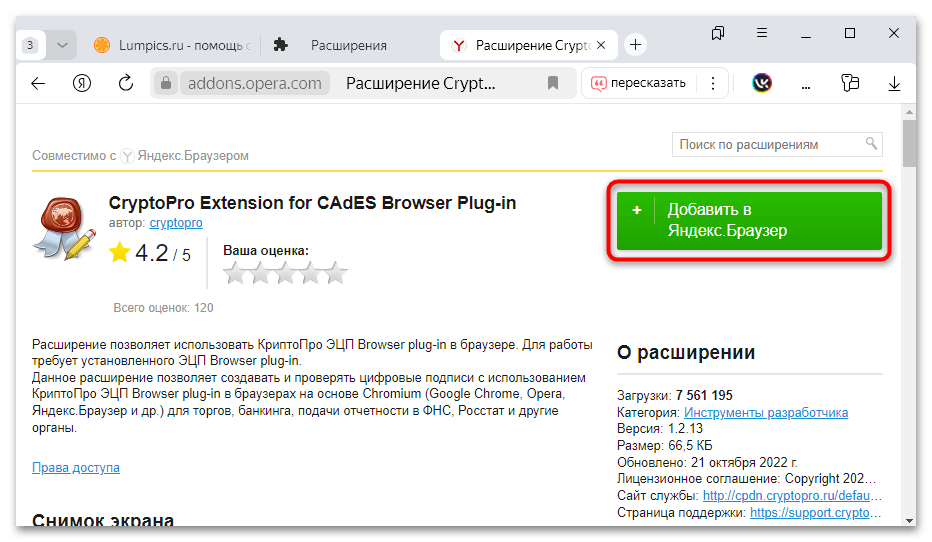
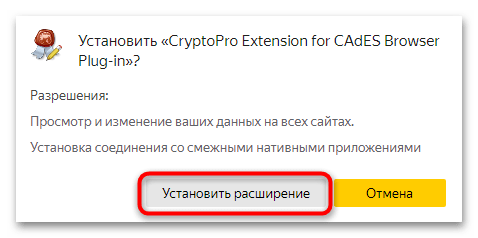
После того как необходимые компоненты были установлены, нужно настроить Яндекс Браузер для работы с сайтами, которые используют шифрование по ГОСТу. Через главное меню перейдите в «Настройки», затем на вкладке «Системные» в блоке «Сеть» отметьте пункт «Подключаться к сайтам, использующим шифрование по ГОСТ».
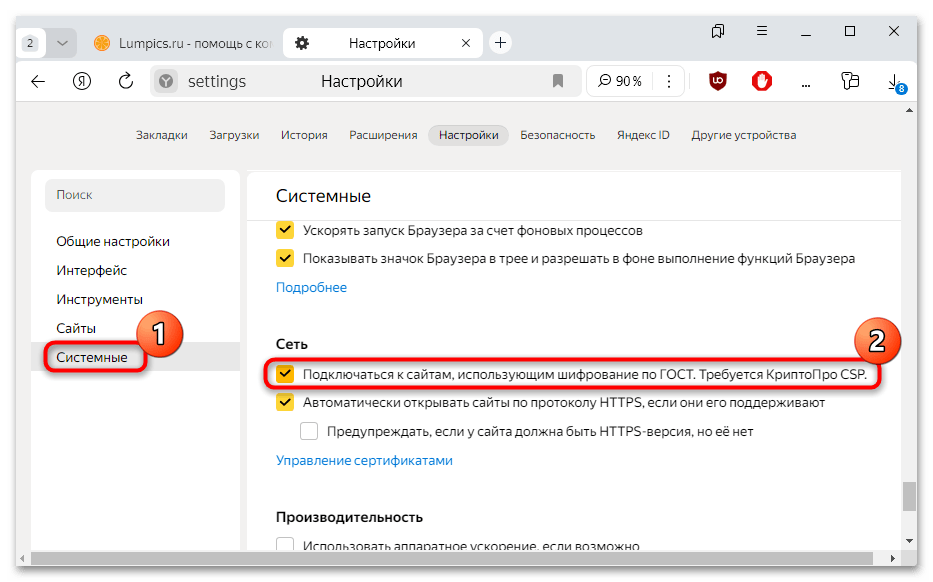
Возможные проблемы, связанные с SSL в Яндекс Браузере
Если в Яндекс Браузере при попытке посетить сайт появляется ошибка типа ERR_SSL_PROTOCOL_ERROR, то настройка SSL тут не требуется. Вместо этого следует устранить причину этой неполадки. К сожалению, чаще всего у ошибки отсутствует код, с помощью которого можно быстро определить, почему такое произошло. Тогда придется вручную перебирать возможные варианты решения, и некоторые из них разберем далее.
Причина 1: Сбой даты и времени
При неправильно выставленных значениях даты и времени многие веб-страницы, работающие с SSL, могут перестать открываться, поскольку защита строго привязана к этим показателям. Выходом станет, как уже понятно, включение автоматического определения даты и времени в «Параметрах» Windows.
Подробнее: Изменение времени в ОС Windows 11 / Windows 10 / Windows 7
Причина 2: Высокий уровень безопасности Яндекс Браузера
Если же дата и время на компьютере верные, но при этом все равно возникает ошибка загрузки страницы, сообщающая о невозможности установить безопасное соединение, сделайте ручное исключение для данного сайта при условии, что уверены в его надежности и безопасности (Вариант 3).
Дополнительно через «Настройки» Яндекс Браузера можно отключить встроенную защиту от непроверенных сайтов, а также проверку скачиваемых файлов. Через главное меню перейдите в «Настройки», через верхнюю панель переключитесь на вкладку под названием «Безопасность». В области «Защита от угроз» уберите галочку у параметра «Проверять безопасность посещаемых сайтов и загружаемых файлов».
Причина 3: Блокировка антивирусом
Посетить тот или иной сайт даже с подключенным SSL-протоколом иногда не получается в связи с блокировкой сторонней антивирусной программы. Такой софт может посчитать подозрительным тот или иной ресурс и ограничить к нему доступ. И хотя эти сведения он берет из собственных баз данных, включение того или иного URL туда может быть ошибочным. И хотя посещение заблокированным таким образом сайтов не рекомендуется, если вы уверены в надежности, приостановите работу антивирусной программы. О том, как это сделать, читайте в нашем отдельном материале.
Подробнее: Отключение антивируса
При желании можете добавить Яндекс Браузер в список исключений антивирусной программы. В результате не будет проверяться ни сам обозреватель, ни действия, которые с ним связаны. Помните, что это небезопасно.
Подробнее: Добавление программы в исключения антивируса
Причина 4: Вирусная атака
Проблемы с Яндекс Браузером, в частности SSL-сертификатами и их распознаванием, могут стать результатом вирусной деятельности. Если вы подозреваете именно это, рекомендуем проверить систему на наличие вредоносных утилит и почистить компьютер от такого программного обеспечения. В отдельной статье мы разбирали наиболее действенные способы выполнения поставленной задачи. Воспользуйтесь рекомендациями из нее, перейдя по ссылке ниже.
Подробнее: Борьба с компьютерными вирусами
 Наша группа в TelegramПолезные советы и помощь
Наша группа в TelegramПолезные советы и помощь
 lumpics.ru
lumpics.ru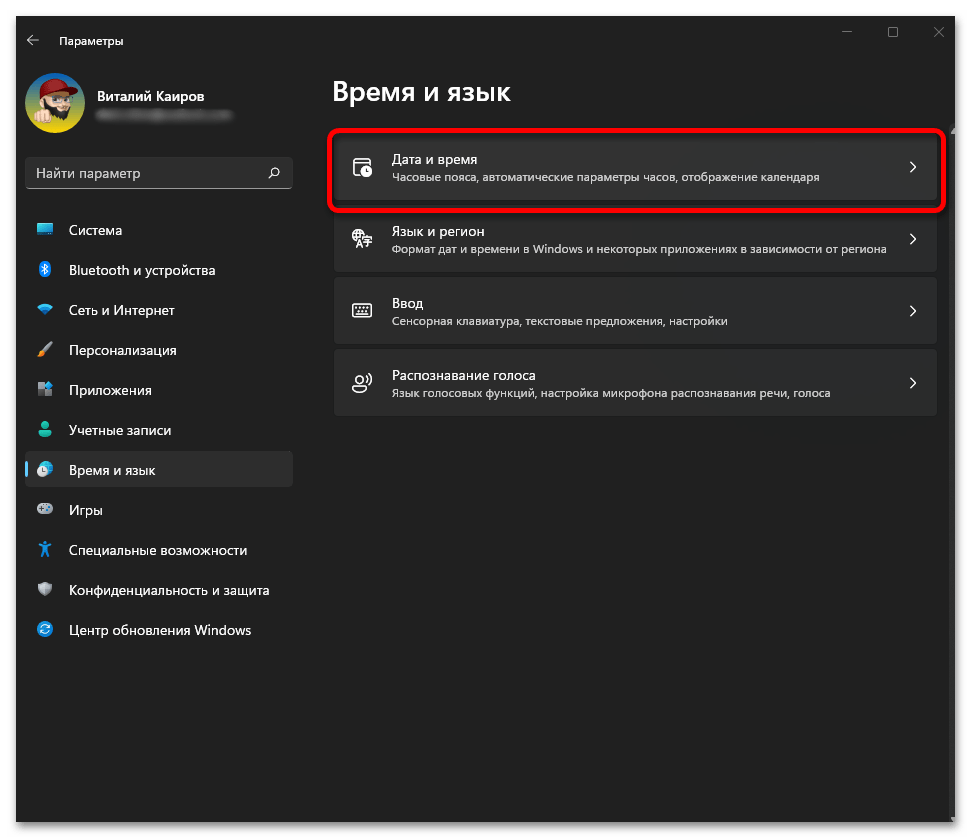
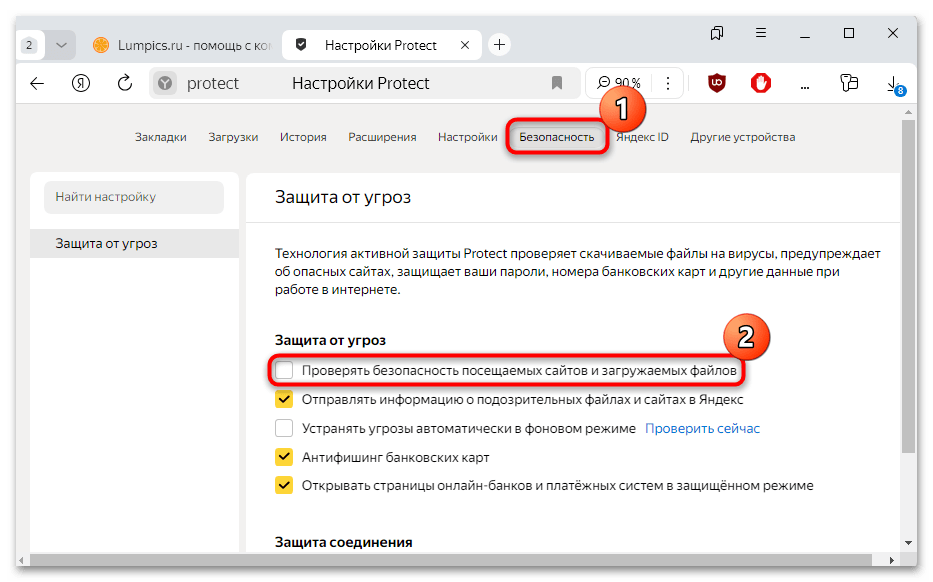
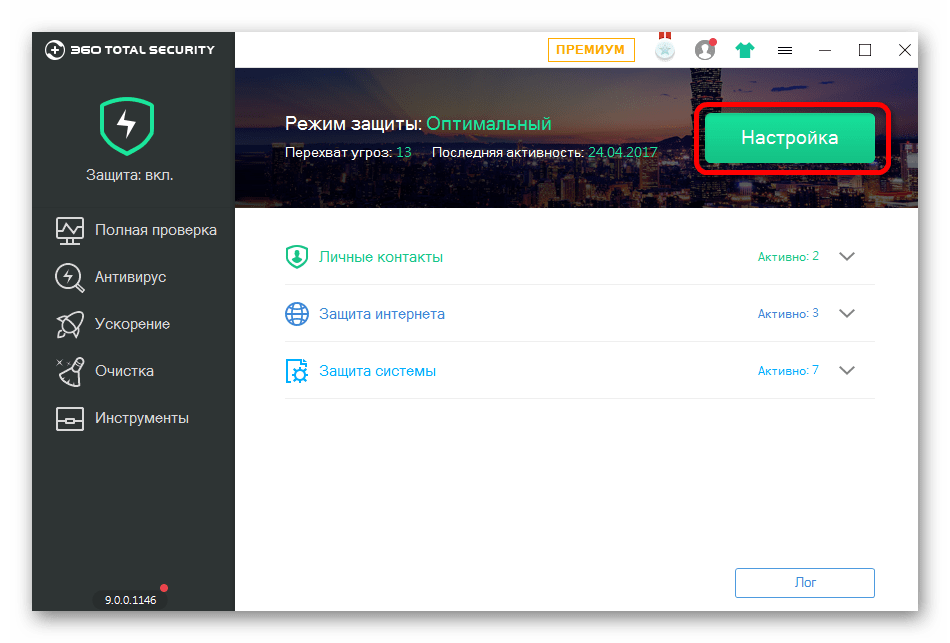
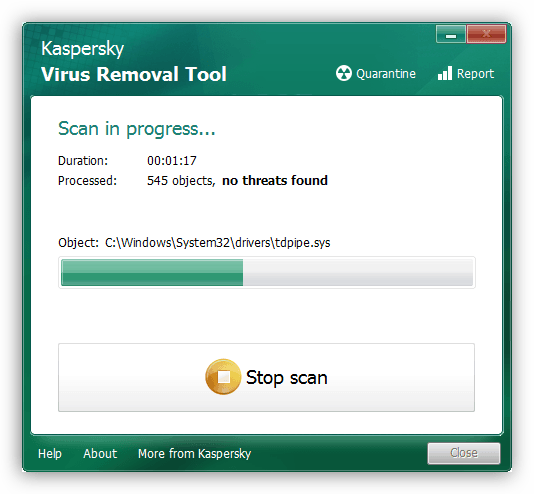




Мне нужен был ответ для андроид
Советы не помогли. Сайт infotecs.ru не открывается. Ощибка ERR_SSL_VERSION_OR_CIPHER_MISMATCH.
Помогает только отключение шифрования по ГОСТ